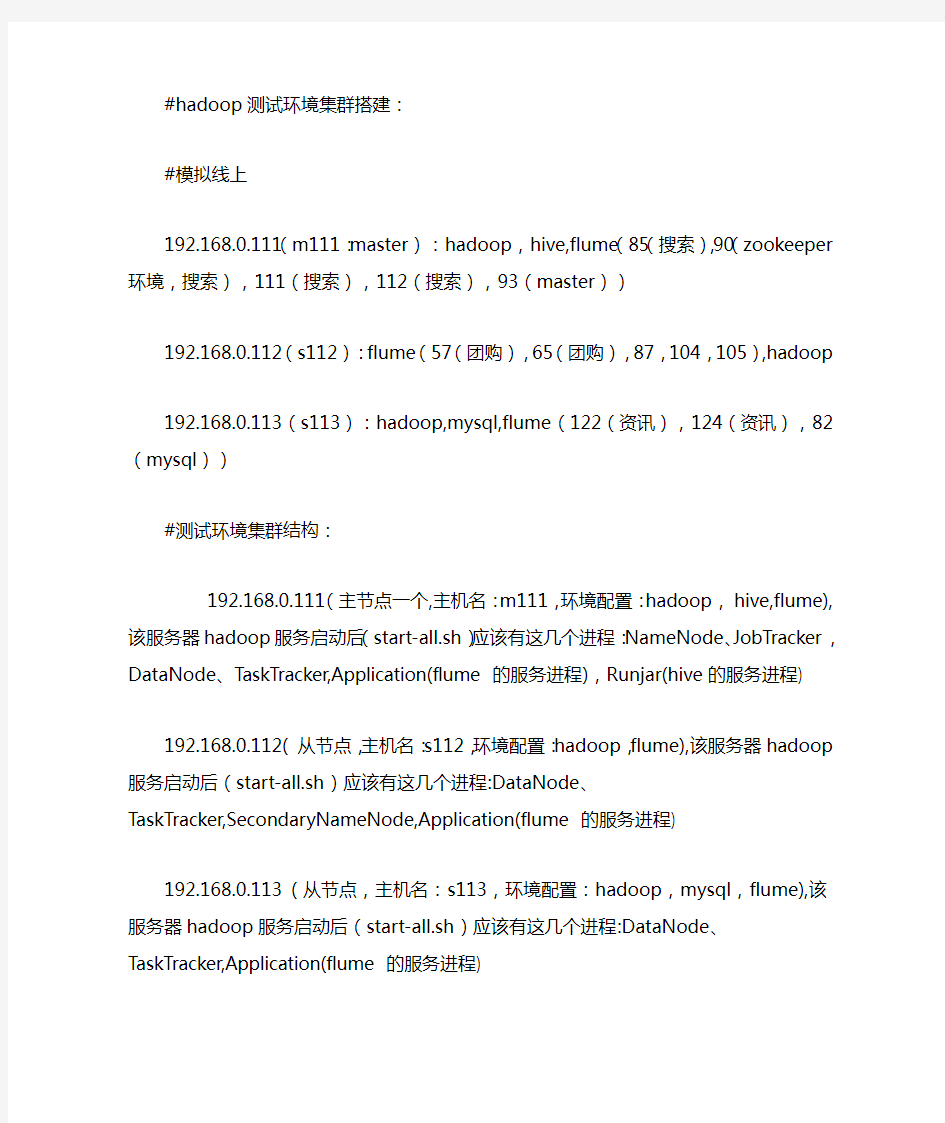
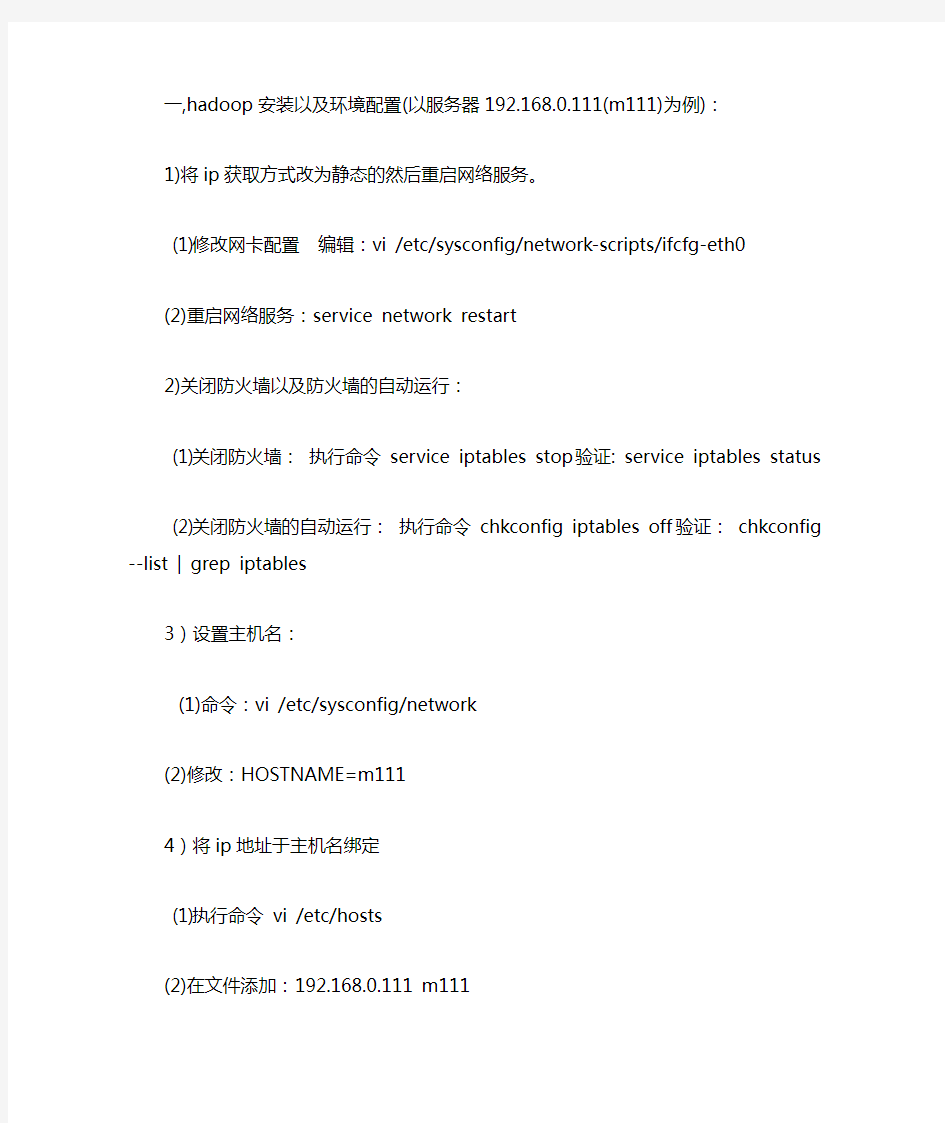
#hadoop测试环境集群搭建:
#模拟线上
192.168.0.111(m111:master):hadoop,hive,flume(85(搜索),90(zookeeper 环境,搜索),111(搜索),112(搜索),93(master))
192.168.0.112(s112):flume(57(团购),65(团购),87,104,105),hadoop 192.168.0.113(s113):hadoop,mysql,flume(122(资讯),124(资讯),82(mysql))#测试环境集群结构:
192.168.0.111(主节点一个,主机名:m111,环境配置:hadoop,hive,flume),该服务器hadoop服务启动后(start-all.sh)应该有这几个进程:NameNode、JobTracker,DataNode、TaskTracker,Application(flume的服务进程),Runjar(hive的服务进程)
192.168.0.112( 从节点,主机名:s112,环境配置:hadoop,flume),该服务器hadoop 服务启动后(start-all.sh)应该有这几个进程:DataNode、
TaskTracker,SecondaryNameNode,Application(flume的服务进程)
192.168.0.113 ( 从节点,主机名:s113,环境配置:hadoop,mysql,flume),该服务器hadoop服务启动后(start-all.sh)应该有这几个进程:DataNode、TaskTracker,Application(flume的服务进程)
一,hadoop安装以及环境配置(以服务器192.168.0.111(m111)为例):
1)将ip获取方式改为静态的然后重启网络服务。
(1)修改网卡配置编辑:vi /etc/sysconfig/network-scripts/ifcfg-eth0
(2)重启网络服务:service network restart
2)关闭防火墙以及防火墙的自动运行:
(1)关闭防火墙:执行命令service iptables stop 验证: service iptables status
(2)关闭防火墙的自动运行:执行命令chkconfig iptables off 验证:chkconfig --list | grep iptables
3)设置主机名:
(1)命令:vi /etc/sysconfig/network
(2)修改:HOSTNAME=m111
4)将ip地址于主机名绑定
(1)执行命令vi /etc/hosts
(2)在文件添加:192.168.0.111 m111
5)设置ssh免密码登录
执行命令(1)ssh-keygen -t rsa
(2)cp ~/.ssh/id_rsa.pub ~/.ssh/authorized_keys
验证:ssh m111 若不需要输入密码便可登录则设置成功
6)安装jdk
(1)将jdk上传到/opt目录下
(2)赋予执行权限:chmod u+x jdk-6u35-linux-i586.bin
(3)执行命令 ./jdk-6u35-linux-i586.bin 解压jdk
(4)重命名解压后的文件夹mv jdk-1.6.0_35 jkd6
(5)设置环境变量:执行命令:vi /etc/profile
export JAVA_HOME=/opt/jdk6
export PATH=.:$JAVA_HOME/bin:$PATH
然后执行命令保存:source /etc/profile
7)安装hadoop
(1)将hadoop上传到/opt
(2)执行命令tar -zxvf hadoop-1.1.2.tar.gz
(3)重命名为hadoop mv hadoop-1.1.2 hadoop
(4)执行命令:vi /etc/profile 设置hadoop的环境变量:
添加:export HADOOP_HOME=/opt/hadoop
修改:export PATH=.:$PATH:$HADOOP_HOME/bin
执行命令保存:source /etc/profile
(5)修改conf目录下的配置文件hadoop-env.sh、core-site.xml、hdfs-site.xml、mapred-site.xml
修改hadoop-env.sh:
将JAVA_HOME修改为jdk目录export JAVA_HOME=/opt/jdk6/
修改core-site.xml:
修改hdfs-site.xml
修改mapred-site.xml
格式化namenode执行命令: hadoop namenode -format
二,在其他子节点服务器安装hadoop,重复步骤一.
三,各个节点hadoop安装完成后,开始hadoop集群配置
1)编辑各个节点的/etc/hosts,在该文件中含有所有节点的ip与hostname的映射信息
2)两两节点之间的SSH免密码登陆
a,在主机192.168.0.111,192.168.0.112上分别执行ssh-copy-id -i s113
b,然后在主机192.168.0.113上执行:scp /root/.ssh/authorized_keys
m111:/root/.ssh/和scp /root/.ssh/authorized_keys s112:/root/.ssh/ 验证:在各个节点登录其他节点看是否还要要求密码,若不需输入,则设置成功:ssh m111,ssh s112,ssh s113
3)编辑slaves,masters(m111为主节点,s112,s113为次节点):
编辑各个节点/usr/local/hadoop/conf 下的slaves文件:
m111s112s113
编辑各个节点/usr/local/hadoop/conf下的master文件
s112
4)格式化:hadoop namenode -format
5)动态的增加一个hadoop节点
a, 配置新节点的环境
b, 把新节点的hostname配置到主节点的slaves文件中
c, 在新节点,启动进程
hadoop-daemon.sh start datanode
hadoop-daemon.sh start tasktracker
d, 在主节点执行脚本hadoop dfsadmin -refreshNodes
hadoop集群搭建完成后,启动hadoop服务(start-all.sh)在主节点m111应该有的进程:TaskTracker,JobTracker,DataNode,NameNode,jps
在子节点s112应该有的进程:TaskTracker,DataNode,jps,SecondaryNameNode
在子节点s113应该有的进程:TaskTracker,DataNode,jps
启动时没有NameNode的可能原因:
a,没有格式化
b,环境变量设置错误
c,ip与hostname绑定失败
四,hive环境搭建(hive搭建在192.168.0.111(m111)):
hive的安装
(1)解压缩、重命名、设置环境变量
(2)在目录$HIVE_HOME/conf/下,执行命令mv hive-default.xml.template
hive-site.xml重命名
在目录$HIVE_HOME/conf/下,执行命令mv hive-env.sh.template hive-env.sh重命名
执行命令mv
hive-log4j.properties.template hive-log4j.propertie重命名
执行命令hive-exec-log4j.properties.template hive-exec-log4j.properties 重命名
(3)修改hadoop的配置文件hadoop-env.sh,修改内容如下:
export
HADOOP_CLASSPATH=.:$CLASSPATH:$HADOOP_CLASSPATH:$HADOOP_HOME/b in
(4)在目录$HIVE_HOME/bin下面,修改文件hive-config.sh,增加以下内容:
export JAVA_HOME=/opt/jdk6
export HIVE_HOME=/opt/hive
export HIVE_CONF_DIR=/opt/hive/conf
export HADOOP_HOME=/opt/hadoop
(5)安装mysql(在192.168.0.113(s113)):
(a)删除linux上已经安装的mysql相关库信息。rpm -e xxxxxxx --nodeps
执行命令rpm -qa |grep mysql 检查是否删除干净
(b)执行命令rpm -i mysql-server-******** 安装mysql服务端
(c)启动mysql 服务端,执行命令mysqld_safe &
(d)执行命令rpm -i mysql-client-******** 安装mysql客户端
(e)执行命令mysql_secure_installation设置root用户密码(用户名:root,密码:admin)
(f)赋予mysql客户端软件远程访问hive权限:grant all on hive.* to 'root'@'%' identified by 'admin';
(6)使用mysql作为hive的metastore
(a)把mysql的jdbc驱动放置到hive的lib目录下
(b)修改hive-site.xml文件,修改内容如下:
五,flume环境的搭建(在192.168.0.111,192.168.0.112,192.168.0.113上分别搭建flume环境):
(1),解压-bin,然后解压src
把src内容赋值到bin下
cp -ri apache-flume-1.4.0-src/* apache-flume-1.4.0-bin/,重命名
(2),设置环境变量:
添加:export HLUME_HOME=/opt/flume
修改(PATH中加FLUME_HOME):
PATH=.:$PATH:$JAVA_HOME/bin:$FLUME_HOME/bin:$HIVE_HOME/bin:$SQOOP_ HOME/bin:$HADOOP_HOME/bin:
(3)配置agent1(配置agent1有多种方式,此处以公司环境为主)
192.168.0.111上的flume的配置见文件flume111.conf
192.168.0.112上的flume的配置见文件flume112.conf
192.168.0.113上的flume的配置见文件flume113.conf
(4)测试(以192.168.0.111为例):
将commodity.txt文件上传到/data/log/search/commodity/
进入到flume目录执行:bin/flume-ng agent -n agent85 -c conf -f
conf/flume111.conf -Dflume.root.logger=DEBUG,console
用hadoop fs -ls /user/search/commodity 查看hdfs目录下是否有分割出的日志文件,若有则配置成功
(5)设置flume开机自启动(以192.168.0.111为例):
cd /usr/local/flume/bin
vi flume-start.sh
#添加:
nohup /opt/flume/bin/flume-ng agent -n agent2122 -c conf -f
/opt/flume/conf/flume113.conf >/opt/flume/logs/log.log &
#给文件赋予执行权限
chmod +x flume-start.sh
vi /etc/rc.d/rc.local
添加:
export JAVA_HOME=/opt/jdk6
/opt/flume/bin/flume-start.sh
六,完成后在各个节点设置hadoop服务开机自启动:
vi /etc/rc.d/rc.local
添加:
#hadoop
/opt/hadoop/bin/start-all.sh
光盘内包含及说明: 河北德恒光电科技DH系列舞动卡软件 NTE环境新:控制卡软件所需要的计算机运行环境,必备。动画库:通用的动画库,含部分行业GIF动画。 文字动画:第三方软件,用于制作简单的文字GIF动画用。软件安装及使用说明:软件安装及控制卡应用说明。 第一步、软件安装说明 1、了解自己使用控制卡型号,安装控制卡程序; 2、安装后桌面控制卡软件对应图标; 3、双击桌面软件图标。
①出现,或者无反应,请安装光盘内“NTE环境新”后启动软件; ②软件正常启动后及安装完成; 4、软件启动正常后即可按以下步骤操作。 第二步、控制卡与显示屏连接检测 1、将显示屏连接后,与控制卡连接,注意电源线的正负,切勿接反; 2显示屏上电后,按控制卡上测试按键: ①显示屏会出现测试状态,如斜扫、全红等,此时控制卡与显示屏连接成功; ②显示屏出现黑屏或者全亮,将和控制卡连接的排线全部拔掉,从最上面一排开始插排线,全黑排线则是插反,检查控制卡和单元板上面排线的红线是否朝向一致,一次类推其他排线。 3、显示屏测试正常后,按照以下步骤继续。
第三步、计算机软件设置及与控制卡连接1、打开软件,界面如下。(串口卡步骤1-10,U盘卡步骤11-)
2、点击菜单栏“文件”,“新建”,写好项目名称后,保存即可。 3、点击菜单栏里“设置”按钮,在下拉的菜单里选择“屏设置”,打开屏参设置对话框,如下图所示:
4、在控制卡选项中,选择对应控制卡DH-F01; 显示屏列表区可增加,便于多屏调试
5、使用串口时请将串口线连接好(勿带电插拔串口)请首先设置串口号(串口号在计算机设备管理器中查找),点击通讯检测。 在硬件连接正常,并且确保硬件没有问题的情况下,会出现“连接成功”,连接不通会出现“连接失败”。 6、在屏参设置下面选择单元板,设置显示屏的宽、高,此处为单元板的块数(非点数),然后点击“确定”。 7、点击“字幕”或者“文本”“图片”“动画”,添加节目元素。(字幕为单行显示,文本为多行显示) 通过屏显示框下部的按钮对节目元素进行预览、大小、位置的编辑,或手动拉送黄色边框进行编辑。 8、双击绿色的区域;
服务器软件安装过程 步骤1服务器安装计划 1.提供能满足需求的系统软件 2.选择软件版本 3.服务器的硬件要能满足系统软件的安装条件 4.Window 2003 企业版 5.预计安装完成时间3小时 步骤2 安装前的准备 2.1安装系统前请事先准备好一下物品 ?驱动程序 ?WINDOWS 2003 安装光盘 2.2设置bios(以DELL服务器为例) 1.开机自检时按F2健进入系统bios 2.光标移动到boot sequence ,敲回车进入引导设备列表 3.光标移动到cd_rom device ,按'' ; - ''健直到cd_rom跳到第一项,并保证此项最左边有个'' v ''标志(该标志用空格健选取) 4.用同样的方法把hard drive c:列为第二个引导设备,并也有'' v ''标志 5.按esc健退出引导设备选择界面 6.按esc健,敲enter健保存退出
步骤3 WINDOWS 2003 安装步骤 1. 把windows 2003 安装光盘放入光驱,并从光盘引导。 按'' enter '' 安装windows 2003 2.将看到如许可协议画面。 3.阅读许可协议,并按'' F8 '' 健接受 4..对硬盘进行分区 在系统中创建所需的分区,然后选中用于安装Win2003 操作系统的分区。 用NTFS文件系统格式化该分区,并拷贝相关文件。 完成后系统自动重启,并再次进入Win2003安装程序 5.安装程序自动对系统设备进行检测。 6.选“下一步”确认地区设置 7.输入授权号,并确认授权模式及同时连接的个数。 8.输入计算机名及管理员口令。 9.选择所需安装的系统组件。 10.设置日期,时间及时区。 11.在网络设置中选择自定义设置。 12.设置网卡地址及相关参数。 13.由于是系统中第一台服务器,选择“此计算机不在网络上,或者在没有域的网络上”,系统开始拷贝文件,并自动进行相应的设置。14点“完成”结束安装,系统重起。
关于申请安装宽带的请示 关于申请安装宽带的请示一 X科技中心: 因办公室搬迁,原网络不能使用,近期因办公室文件与XX政府 文件传输加多,到其他办公室传输,一是影响他人,再是安全性问题,因宽带没有接入,造成工作中诸多不便,特申请接入宽带网络,接入网络后,办公室计算机将坚决按照科技中心的要求,做好系统 防病毒工作,确保计算机系统安全运行,请审批。 XX办公室 20XX年2月21日 关于申请安装宽带的请示二 尊敬的各位领导: 您们好! 鉴于公司目前网络网速情况满足不了办公需要,并且资费方式每月68元也不是最优惠的一种,因此建议公司采纳电信宽带169套餐。套餐内容:宽带20兆(大大加快了上网的速度),每月共享话费169 元(包含1-3部座机话费及1-3部手机话费)。年资费1930元,返1690元话费。相比之前的网络费用,座机话费费用总和要经济适用 很多。 希望领导采纳并批准。 此致 敬礼! xuexila
20xx年x月x日 关于申请安装宽带的请示三 公司领导: 为了保障未我公司即将上线的*系统和X软件业务系统能提供外 网的正常访问,现申请安装联通4M光纤宽带一条。 一、现我公司连接外网情况: 目前使用了两条电信ADSL宽带,一条为公司所有员工电脑(运行中的25台台式电脑加上各位高管人员的笔记本电脑总共大约有30 台电脑)访问互联网使用,另一条为原OA服务器提供外网访问使用,两条ADSL分开运行以保障外网访问OA服务器的速度不受影响。 二、安装联通光纤宽带的必要性: 1.虽然按上面我公司目前的网络配置现在能保证外网对OA服务 器的正常访问,但在未来一个月开始,我公司会陆续上线*系统和X 软件业务系统。这两套系统中特别是X软件的业务系统七个模块, 对网络通信线路的要求将比之前提高几倍。特别是考虑到将来工程 项目部和售房部多点多人同时对服务器的访问,普通的ADSL线路将 无法满足我们的网络需求,网络带宽不够将造成外网访问系统的速 度极为缓慢。只有公司部门安装光纤宽带才能提供足够的网络带宽,才能保障外驻项目工程、成本、营销等部门正常使用软件系统。 2.安装了光纤宽带后,供应商(联通)会提供固定IP使用。我公 司现在ADSL拨号是不固定IP,必须在服务器上安装花生壳软件进 行IP地址的解析,一旦花生壳软件的服务商发生故障,不能进行 IP地址解析,就将造成外网无法正常访问公司OA和业务系统。安 装光纤宽带后使用固定IP地址,可以直接进行IP地址的访问,不 再需要花生壳软件的IP地址解析过程,外网访问公司总部服务器的 稳定性大大提高。 3.因为我公司的项目区域只能安装联通的宽带,目前工程工地办公室和将来的现场售楼部正在和将会使用联通的ADSL宽带,为了避
软件安装原理.txt这是一个禁忌相继崩溃的时代,没人拦得着你,只有你自己拦着自己,你的禁忌越多成就就越少。自卑有多种档次,最高档次的自卑表现为吹嘘自己干什么都是天才。软件在安装时,到底做了些什么?大家每天都在用电脑,可能也经常在自己的电脑上安装软件。就算自己没安装过,至少也看到人家安装过软件。在这里,我不是想教你怎么安装软件,而是想向你展示,软件在安装的过程中,到底都做了些什么动作?为什么有些软件要安装,直接拷贝过去却不能用?为什么一些软件安装或卸载之后要重启。下面要讨论的就是这些问题。 首先,我们探讨一下软件安装的共通部分,说共通,就是在不同版本的操作系统上,如WINDOWS98,WIN2K和WINXP等上它们都有共同点的地方。这个文章也试图不针对具体的某个操作系统,而对共同的规律来探讨,不过我自己用的是WINDOWS98,所以有时一些例子可能会用WINDOWS98上的实例来说明,而大多数情况下这些特***在WIN2K和WINXP上也是类似的。 那么,我先来归纳一下,典型的软件安装过程都有可能做哪些事情。由于我们是讨论软件在安装时的行为,所以开始安装前的设置和选项我们就暂不讨论,只说到软件真正开始安装那个时候起的动作: ①文件从安装源位置拷贝到目标位置。 ②往系统目录写入一些必要的动态连接库(DLL)。(可选) ③往系统注册表中写入相应的设置项。(可选) ④建立开始菜单里的程序组和桌面快捷方式。(可选) ⑤其他动作。(可选) 下面我们再详细来分析上面归纳出来的这些动作: 1)拷贝软件本身需要的文件。源位置指软件未安装之前的位置,例如光盘,下载的目录等,目标位置指你指定的安装位置。 这是几乎所有的软件安装过程一定会做的一件事。而如果一个软件,在安装时只要这一步,不需要后面的其他几步,我们可以认为这个软件就是绿色软件。或者反过来说绿色软件就是只要拷贝文件,不需要依赖于某个DLL,或者它依赖的DLL在几乎所有的系统中都一定有的,并且它也不依赖于注册表里面的设置项的软件。 2)这一步,可以说至少有一半软件在安装时都会做,一些软件,需要用到某个DLL,特别是那些软件作者开发的DLL,或者系统中不常用的DLL,一般都会随软件的安装拷到系统目录。所谓系统目录,在WIN98下一般是在WINDOWS\SYSTEM这个目录,而WIN2K是在WINNT\SYSTEM32,WINXP是在WINDOWS\SYSTEM32。还有,一些软件如QQ游戏,中游等,它们也用到一些DLL,由于这些DLL只是这个软件自己用到,别的其他软件不会用到,所以它们并不一定存在于系统目录,而是放在软件安装目录里面,这样的DLL已经在上一步中被拷贝,所以和这一步说的情况不一样。
投资开发有限公司 财务软件购买申请报告 尊敬的公司领导: 您们好!鉴于公司逐步发展壮大,以及为满足现代化企业财务管理的需要,现公司财务部需申请安装财务软件一套,使用财务软件可以给公司带来的价值考虑如下: 一、对于我公司来说,随时可以了解公司经营情况,有利于公司决策,对公司发展提供财务信息保障。使用财务管理系统以后,应收账款、应付账款、固定资产、存货等管理也方便了很多,大大强化公司管理,提高公司经营业绩。 二、随着公司的发展,我公司的往来客户逐步增多,对往来数据重要程度的要求也逐步提高,而目前使用的手工记账存在效率低、归集客户数据慢、容易遗漏等问题。使用财务软件,可方便按客户进行数据归集,历年的往来数据可以快速的查询并出具相应的报表。 三、能够提高财务核算工作的及时性和准确性。如果使用手工核算,需要编制财务凭证——登记明细账——登记总账——试算平衡——出具财务三大报表,而使用财务软件,只需录入财务凭证,后面的工作由软件自动生成,大大提高了财务人员的工作效率。由于软件可以提供审核程序,比手工编制提高了准确性,减少了查找无谓错误的时间。 四、财务工作分为事前预算,事中监控、事后核算,财务人员 的价值体现按上述顺序由小到大,有一款好的财务软件,可以将繁杂的财务核算工作时间压缩到最小,省出的工作时间可从事价值更高的事前预算、事中监控及财务分析等管理工作。 经财务部进行市场调查之后 ,经与用友软件销售人员沟通协调后t3-财务通普及版最终价位定2500元;第一年免服务费,另还需安装一台会计凭证打印机约1600元左右,安装完财务软件后能够满足我公司目前财务管理的需要。 请公司领导批示为盼! 财务部: 2013年5月8日篇二:关于购买财务软件的请示 关于购买财务软件的请示 xxx公司: 按照财务规章制度,保证财务部门正常、规范电算化办公,且方便我公司财务与豫平公司财务对接,现需购买财务软件和xxx久其通用数据管理平台(录入版)软件各一套。 当否,请批复。 xxx财务部 2014年11月06日篇三:采购用友通软件申请报告 采购用友通软件申请报告 尊敬的院领导:
一、配置 1):针对XDPS系统R2.05SP1+及WINCE6.0一下版本的操作系统一般建议装WIN2000系统。 2):XDPS6.0SP1以上的版本的操作系统一般建议装XP系统。 二、安装WIN2000系统: 1)连线,安装网卡(无电源时候安装),开机,直接从硬盘读取开机 操作:开机,del,advanced bios 选项下first boot device ,pci文件下resources controlled 选择为manual. 2)格式化C盘,并且大小为15000MB NTFS格式化 3)重启计算机,填写注册码 4)windows2000进入主页面,开始—>运行—>regedit 找到HKEY_LOCAL_MACHINE/System/CurrentControlSet/Services/Atapi/Parameters/—>新建一个双字节值,名称EnableBigLba,并把字节改成1,重启电脑。 5)D盘在30G左右,E盘在250G左右,其他的都给F盘 三、安装驱动 1)放入驱动盘,按照主板的型号选择驱动的类型,芯片组安装完毕后重启计算机,网卡显卡声卡安装完毕后再重启计算机。 *PCI网卡无需烧录 2)设置网卡设置成“自动”,然后变成自动安装。方法:我的电脑——右键——选“管理”,再选“服务和应用程序”,再选择“Windows Management Instrumentation”。按右键,启动类型为“自动”即可。 3)安装网卡驱动(自带)。 4)A网段:222.222.221.XX;B网段:222.222.222.XX(只保留TCP/IP协议);C网段:222.222.223.XX(协议全开通) 四、安装软件 1)添加桌面快捷形式 2)开始——运行——XNET.INI:把A,B网段补上去,MASK也补上:255.255.255.0 (D:/XDPS2.0/X2DATA/ENG/MMINODE.CFG修改节点号为要求的点数。) 3)注册!!!并且创建写字板记录下注册码
西京学院校园信息化平台安装部署说明书 (过渡版本)
文件修订历史 模板修订历史
目录 1 安装规划 (5) 2 系统概述 (5) 2.1 硬件 (5) 2.2 软件 (5) 2.3 安装顺序 (5) 3 数据库服务器安装设置(1台) (6) 3.1 操作系统注意事项 (6) 3.2 安装及设置Oracle(企业版) (7) 3.3 拷贝数据 (7) 3.4 创建数据库及数据库用户 (7) 3.5 数据库用户授权及创建作业任务 (8) 4 应用服务器安装设置(4台) (8) 4.1操作系统注意事项 (8) 4.2 安装及设置IIS6.0 (9) 4.3 安装.net framework 2.0 (11) 4.4 安装Oracle客户端 (11) 5 数据库接收(同步)程序安装设置................................................... 错误!未定义书签。 5.1 拷贝程序文件 .............................................................................. 错误!未定义书签。 5.2 配置运行参数 .............................................................................. 错误!未定义书签。 5.3 重新启动程序 .............................................................................. 错误!未定义书签。 6 信息化平台系统安装设置 ............................................................ 错误!未定义书签。 6.1 拷贝程序文件 .............................................................................. 错误!未定义书签。 6.2 配置运行参数 .............................................................................. 错误!未定义书签。 6.3 重新启动程序 .............................................................................. 错误!未定义书签。 6.4 用户管理系统 (12) 7 信息化系统安装设置 (19) 7.1 拷贝文件 (19) 7.2创建IIS服务 (19) 7.3 IIS权限设置 (19)
篇一:财务软件购买申请报告 投资开发有限公司 财务软件购买申请报告 尊敬的公司领导: 您们好!鉴于公司逐步发展壮大,以及为满足现代化企业财务管理的需要,现公司财务部需申请安装财务软件一套,使用财务软件可以给公司带来的价值考虑如下: 一、对于我公司来说,随时可以了解公司经营情况,有利于公司决策,对公司发展提供财务信息保障。使用财务管理系统以后,应收账款、应付账款、固定资产、存货等管理也方便了很多,大大强化公司管理,提高公司经营业绩。 二、随着公司的发展,我公司的往来客户逐步增多,对往来数据重要程度的要求也逐步提高,而目前使用的手工记账存在效率低、归集客户数据慢、容易遗漏等问题。使用财务软件,可方便按客户进行数据归集,历年的往来数据可以快速的查询并出具相应的报表。 三、能够提高财务核算工作的及时性和准确性。如果使用手工核算,需要编制财务凭证——登记明细账——登记总账——试算平衡——出具财务三大报表,而使用财务软件,只需录入财务凭证,后面的工作由软件自动生成,大大提高了财务人员的工作效率。由于软件可以提供审核程序,比手工编制提高了准确性,减少了查找无谓错误的时间。 四、财务工作分为事前预算,事中监控、事后核算,财务人员的价值体现按上述顺序由小到大,有一款好的财务软件,可以将繁杂的财务核算工作时间压缩到最小,省出的工作时间可从事价值更高的事前预算、事中监控及财务分析等管理工作。 经财务部进行市场调查之后,经与用友软件销售人员沟通协调后t3-财务通普及版最终价位定2500元;第一年免服务费,另还需安装一台会计凭证打印机约1600元左右,安装完财务软件后能够满足我公司目前财务管理的需要。 请公司领导批示为盼! 财务部: 2013年5月8日篇二:关于购买财务软件的请示 关于购买财务软件的请示 xxx公司: 按照财务规章制度,保证财务部门正常、规范电算化办公,且方便我公司财务与豫平公司财务对接,现需购买财务软件和xxx久其通用数据管理平台(录入版)软件各一套。 经过与省公司财务部沟通协商,xxx久其通用数据管理平台(录入版)软件不需要采购,只需借用省公司序列号即可使用;通过财务软件市场询价,拟定购买用友u8v12.0标准版的财务软件,价格13000元,包括培训,免费服务期1年。这套软件包括总账和报表,该版本软件为2014年最新版软件,省去后期版本升级费用。 当否,请批复。 xxx财务部 2014年11月06日篇三:关于购买造价软件的请示报告(示范文本) 申请购买鲁班软件报告 高总: 根据公司目前业务量的不断扩大和建筑市场的发展趋势,手工计算工程量已经成为历史。各种造价、算量软件的诞生,完全实现了造价人员的电算化。大大节约劳动力资源和投标报价的周期。 计算机是一种能够高速准确地进行数据处理的现代化电子设备,软件的准确性达到98%以上。操作人员要具有一定的计算机知识和autocad制图能力及预算方面的专业技术。工程量清单计价的实行,使计算工程量的准确性显得尤为重要。
Cadence软件安装破解步骤 文档目录 1、安装准备工作 (2) 2、软件安装 (2) 3、软件破解 (4) 4、关于license (4) 5、环境配置 (6) 6、环境配置示例 (7)
Cadence公司软件安装步骤大同小异,这里就归类到一起,安装其所有软件均适用。 1、安装准备工作: 图形安装工具:iscape.04.11-p004 所要安装的软件包:如IC615等(几乎所有cadence软件的图形安装步骤都一样)。 破解文件:破解文件包括两个文件,以为patch文件,以为pfk 文件。 License:Cadence的license比较好找,也好制作。网上很多license,也可以自己制作。 2、软件安装: 1)、进入iscape.04.11-p004/bin/,运行iscape.sh进入软件安装图形界面,如下图所示。 说明:在选择软件安装路径是须注意,如果解压后有多个CDROM
文件夹,在该处选择到CDROM1下即可,其他CDROM包会自动加载。 2)、继续到以下界面,选中所要安装的软件,然后继续下一步: 3)、点击下一步到一下安装界面,进行配置。
点击“Start”开始安装。 4)、安装到一定完成后会弹出一些关于软件的配置,如OA库位置的设置等,若没有特殊要求更改的可一直回车。配置完成后可关闭图形安装窗口。 3、软件破解: 将破解文件复制到软件的安装目录下,运行patch文件跑完即可。但是需要注意的是32bit/64bit的软件破解文件有可能不是同一个patch文件,出现破解不完全。若是这样,会出现只能运行32bit或者64bit的软件,运行另一版本会提示license的错误。在找patch文件的时候需注意patch所适用的软件及版本。 4、关于License: 在网上能找到很多license可用,特别是eetop。也可以根据自己
申请安装宽带请示范文 申请书的使用范围广泛,个人对党团组织和其它群众团体表述志愿、理想和希望,要使用申请书。下面是学习啦小编为大家精心整理的单位安装宽带申请书,希望能给您带来帮助。 申请安装宽带请示范文篇一 X科技中心: 因办公室搬迁,原网络不能使用,近期因办公室文件与XX政府文件传输加多,到其他办公室传输,一是影响他人,再是安全性问题,因宽带没有接入,造成工作中诸多不便,特申请接入宽带网络,接入网络后,办公室计算机将坚决按照科技中心的要求,做好系统防病毒工作,确保计算机系统安全运行,请审批。 XX办公室 0XX年2月21日 申请安装宽带请示范文篇二尊敬的各位领导: 您们好! 鉴于公司目前网络网速情况满足不了办公需要,并且资费方式每月68元也不是最优惠的一种,因此建议公司采纳电信宽带169套餐。套餐内容:宽带20兆(大大加快了上网的速度),每月共享话费169元(包含1-3部座机话费及1-3部手机话费)。年资费1930元,返1690元话费。相比之前的网络费用,座机话费费用总和要经济适用很多。
希望领导采纳并批准。 此致 敬礼! xuexila 0xx年x月x日 申请安装宽带请示范文篇三公司领导: 为了保障未我公司即将上线的*系统和X软件业务系统能提供外网的正常访问,现申请安装联通4M光纤宽带一条。 一、现我公司连接外网情况: 目前使用了两条电信ADSL宽带,一条为公司所有员工电脑(运行中的25台台式电脑加上各位高管人员的笔记本电脑总共大约有30台电脑)访问互联网使用,另一条为原OA 服务器提供外网访问使用,两条ADSL分开运行以保障外网访问OA服务器的速度不受影响。 二、安装联通光纤宽带的必要性: 1.虽然按上面我公司目前的网络配置现在能保证外网对OA服务器的正常访问,但在未来一个月开始,我公司会陆续上线*系统和X软件业务系统。这两套系统中特别是X 软件的业务系统七个模块,对网络通信线路的要求将比之前提高几倍。特别是考虑到将来工程项目部和售房部多点多人同时对服务器的访问,普通的ADSL线路将无法满足我们的网络需求,网络带宽不够将造成外网访问系统的速度极为缓
软件安装通用教程 一.认识常用软件 1.电脑检测、优化、管理:360安全卫士、腾讯电脑管家等; 2.杀毒软件:360杀毒、腾讯电脑管家、金山毒霸、瑞星等; 3.聊天软件:QQ、MSN、微信等; 4.浏览器:QQ、360、搜狗、遨游、世界之窗、腾讯TT等; 5.输入法:搜狗拼音、QQ拼音、极品五笔、万能五笔等; 6.图片浏览:2345看图王、美图看看、光影看看、可牛看图、QQ影像等; 7.图片处理:美图秀秀、光影魔术手、PS等; 8.音频播放:酷狗音乐、酷我音乐、百度音乐、QQ音乐等; 9.视频播放:优酷、暴风影音、爱奇艺、迅雷看看、QQ影音; 10.压缩软件:WinRAR、2345好压、快压等; 11.办公软件:微软Office、金山WPS、永中Office等; 12.设计软件:PS、AI、CAD、3D等; 二.准备(检查电脑配置) 1.计算机/属性 2.控制面板/系统 重点检查以下两项: 1、自己操作系统版本:Windows系统(具体哪个版本)或Mac系统; 2、系统类型是32位还是64位系统 三.获取安装程序 1.安装光盘/U盘; 2.从官方网站下载; 3.从第三方网站下载(百度软件中心、太平洋下载中心、ZOL中关村在线等); 4.通过第三方管理软件下载安装(360软件管家、QQ软件管家等)。 5.购买 四.安装 1.常规安装方式 1)安装文件为单个文件的情况(双击exe或msi文件); 2)安装文件为多个文件的情况(双击setup.exe或install.exe或与软件名称相同的文件)2.绿色版 所谓绿色版或者绿色软件指的是不用安装的软件,通常情况是是一个压缩文件,解压后就能直接运行的,也可以拷贝到便携的U盘上到处运行,精简、免安装、移植性强。当然有些需要运行注册表文件。绿化版卸载也很简单,直接删除原文件即可。 3.破解版
软件安装说明 第一步:安装软件。 1)安装条件: ① 必须有功率2KVA 以上的稳压电源. ② 必须要接地线 ③ CPU-P III 600 以上 ④ 内存至少128 M(最低) ⑤ 操作系统- WinXP ⑥ 3 个 USB,1 个COM 接口; ⑦ CD-ROM; 2)安装 将安装光盘放入光驱,跳出上面界面,点击“Launch CHROMELEON Setup”, 即可安装。
按提示完成安装,最好将软件放在非系统盘的分区上。如上图E:/chromel。点确认。继续按提示完成后面各项步骤,其中不需要改动任何设置。 软件安装完成后,关闭计算机。重新启动。 删除安装软件E:/chromel/Bin目录下一文件cmserver(约80KB )
第二步:连接仪器各信号线,打开仪器电源。 将仪器后边的各个信息线(USB 接口、网线、com 口等)接在电脑后面板的接口上。 注意: 因为检测器需向电脑传输的数据量较大,所以一定不要将检测器的数据线接到泵上,再由泵上的USB 线接到电脑上。而是要直接接到电脑上. 接好各信号线后,打开仪器各部分电源。按电脑提示安装新硬件驱动程序。 将控制仪器用的密码狗(dongle)也插在电脑后面板的USB 接口上。按电脑提示安装新硬件驱动程序。 第三步:启动服务监视器。 然后重新打开电脑。 如下图,双击电脑右下角的变色龙软件的服务监视器
(Chromeleon server monitor) 将跳出如下图所示界面:鼠标左键单击“start”,激活监视器,方能 进行以后的各项操作(包括以后用软件控制仪器也需要先激活监视 器)。 如下图:“start”将变虚,表明监视器已经启动。
爱普生机器人软件安装 及使用教程 Company Document number:WUUT-WUUY-WBBGB-BWYTT-1982GT
爱普生机器人软件安装及使用教程一、EPSONRC+开发软件的安装 打开EpsonRC50文件夹,双击开始安装。 出现上面显示的界面后,按按钮。 出现上面显示的界面后,再接着按按钮。 目标驱动器不必选择,直接按按钮。 上面可勾选部分为手册和模拟器实例,可以按默认安装,直接按按钮进行到安装的下一步。 按按钮选择继续安装。 会出现下面的安装进度界面,大约需要等待几分钟,整个EpsonRC50软件安装完成。 安装完成后,将弹出下面的窗口。按按钮完成软件的安装。 此时,在用户的桌面上会出现下面两个图标 前一个图标用于软件的开发和调试,后面的图标用于对工作流程的监视。 二、IP地址的设置 用普通网线连接机器人和开发用电脑。 打开本地连接,弹出“本地连接属性”页面。
双击项,将打开Internet协议(TCP/IP)属性页面,修改IP地址等项为下图的值。按键。完成IP的设定。 三、EPSONRC+软件使用 双击图标,启动EPSONRC+软件。 1.网络通讯的设置 在EPSONRC+软件菜单中点击“设置”菜单项,单击选择 项目。将弹出下面“电脑与控制器通信”页面。 点击按钮。 选择选项,按键,完成添加网络通讯功能。 按钮,完成软件中连接IP的设置。设置完成后页面显示为下图。 检查网线连接是否正常,正常则单击新添加的Ethernet项,按按钮,弹出下面页面。 选项表示电脑只作为监视器使用,不能进行程序的编制、修改等操作,不能对机器人控制点进行示教,也不能对外部I/O进行控制。不影响已经存在的网络连接。
申请安装宽带请示范文 X科技中心: 因办公室搬迁,原网络不能使用,近期因办公室文件与XX政府 文件传输加多,到其他办公室传输,一是影响他人,再是安全性问题,因宽带没有接入,造成工作中诸多不便,特申请接入宽带网络,接入网络后,办公室计算机将坚决按照科技中心的要求,做好系统 防病毒工作,确保计算机系统安全运行,请审批。 XX办公室 20XX年2月21日 尊敬的各位领导: 您们好! 鉴于公司目前网络网速情况满足不了办公需要,并且资费方式每月68元也不是最优惠的一种,因此建议公司采纳电信宽带169套餐。套餐内容:宽带20兆(大大加快了上网的速度),每月共享话费169 元(包含1-3部座机话费及1-3部手机话费)。年资费1930元,返1690元话费。相比之前的网络费用,座机话费费用总和要经济适用 很多。 希望领导采纳并批准。 此致 敬礼! xuexila 20xx年x月x日 公司领导:
为了保障未我公司即将上线的*系统和X软件业务系统能提供外 网的正常访问,现申请安装联通4M光纤宽带一条。 一、现我公司连接外网情况: 目前使用了两条电信ADSL宽带,一条为公司所有员工电脑(运行中的25台台式电脑加上各位高管人员的笔记本电脑总共大约有30 台电脑)访问互联网使用,另一条为原OA服务器提供外网访问使用,两条ADSL分开运行以保障外网访问OA服务器的速度不受影响。 二、安装联通光纤宽带的必要性: 1.虽然按上面我公司目前的网络配置现在能保证外网对OA服务 器的正常访问,但在未来一个月开始,我公司会陆续上线*系统和X 软件业务系统。这两套系统中特别是X软件的业务系统七个模块, 对网络通信线路的要求将比之前提高几倍。特别是考虑到将来工程 项目部和售房部多点多人同时对服务器的访问,普通的ADSL线路将 无法满足我们的网络需求,网络带宽不够将造成外网访问系统的速 度极为缓慢。只有公司部门安装光纤宽带才能提供足够的网络带宽,才能保障外驻项目工程、成本、营销等部门正常使用软件系统。 2.安装了光纤宽带后,供应商(联通)会提供固定IP使用。我公 司现在ADSL拨号是不固定IP,必须在服务器上安装花生壳软件进 行IP地址的解析,一旦花生壳软件的服务商发生故障,不能进行 IP地址解析,就将造成外网无法正常访问公司OA和业务系统。安 装光纤宽带后使用固定IP地址,可以直接进行IP地址的访问,不 再需要花生壳软件的IP地址解析过程,外网访问公司总部服务器的 稳定性大大提高。 3.因为我公司的项目区域只能安装联通的宽带,目前工程工地办公室和将来的现场售楼部正在和将会使用联通的ADSL宽带,为了避 免出现联通访问电信线路速度缓慢的问题发生,公司总部安装联通 光纤宽带将是更好的选择,而且联通的费用比电信更低。 综上所述,为了保障网络的通畅与外网对OA系统及X业务系统 的正常访问,公司安装光纤宽带,是非常有必要的,因此特申请在 公司总部安装联通光纤宽带。
筑业软件安装步骤 1、先把红色光盘放进电脑光驱。然后在“我的电脑”中打开光驱盘,找到“筑业工程资料软件”的文件夹,在里面有三个程序。筑业资料浙江版 10、0、0、109、exe(第一个安装);交底软件7-4、exe (第二个安装));资料库6- 17、exe(第三个安装)。依次安装好后。在桌面上会生成一个“筑业资料浙江版”的图标。三个程序全部安装好后。只会生成一个图标。“资料库”和“交底软件”安装好后内容是在“筑业资料浙江版”里面打开的。 2、安装好软件程序后。把红色光盘退出。放入紫色光盘。在里面找到资料软件的视频教学程序。右键打开。然后按照上面的提示步骤安装。安装好后在桌面上会生成资料软件视频教学程序的图标。可以打开视频教学先看一下软件的操作与功能 3、安装好程序后。插上橙色的加密锁。再运行桌面上“筑业资料浙江版”的图标,会提示新建工程向导,输入工程名称(工程名称随便你自己输)。然后点“新建”按钮。这样一个新工程就新建好了。就会进入到软件界面。进入软件会提示工程信息设置。你可以输入一些里面的信息。输好后点确定按钮即可。然后软件里面会显示所有的资料表格。把左侧的文件夹展开后。在里面找到你要的表格。双击“表格名称”或点右键出来“新建
表格”,然后点确定。在新建好的表格中填写信息。然后点打印或导出表格即可 4、一定要注意。每次使用必须先插好加密锁,灯亮后再打开软件。这样才是正式版。如果这个步骤搞错了就会提示学习版。重新按正确方法操作即可 5、电脑必须安装打印机后。表格才能预览打印。 6、软件没有电脑限制。在哪一台电脑上安装使用都可以。只要安装好程序插上锁即可使用。新建多少个工程也没有限制。一般的XP,vista,win7系统都兼容。注:软件加密锁坏了可以拿来换。但是丢了只能重新购买。用完最好拔下来收好。
AB Logix5000软件安装步骤 安装软件步骤: 1、windows2000安装。 2、应用软件的安装。 系统软件安装步骤 windows2000的安装按正常步骤安装即可。对于其他设置没有特殊要求。然后安装RICHWIN。 应用软件安装步骤: AB系统软件安装,应先安装Linx,然后分别安装Logix5000、Rsview32等软件。 一、RSLINX的安装 RSLinx软件是下位机Logix5000与上位机Rsview32之间通讯用的软件。1.双击Setup.exe进入图1
图1 2.点击Install Rslinx项,进入图2 图2 3.点击next按钮,进入图3
图3 4.选择接受上述协议后,next按钮可选,点击next按钮,以后出现的窗口均点击next按钮,直到出现图4后点击install按钮进行安装
图4 5.安装过程中会出现图5界面,并伴有多个信息提示框,点击确定即可,系统自动安装直到成功。
图5 二、RSLinx的配置 完成RSLinx的安装后,还需要对硬件进行配置。只有进行正确的配置后,Logix5000与Rsview32才能进行正常的通讯,才能把数据采上来。 1双击RSLinx图标,弹出图1 图1 2配置硬件设备。选择菜单Communications下的Configure Drivers项,弹出(图2),在图2中选择合适的驱动类型(一般选择1784-PCIC(S) ControlNet Devices),这时,add new按钮有效,点击它后,通讯卡的状态便显示在下面窗口中;同时点击在窗口右侧的Configure按钮,对通讯卡进行配置。
软件的安装说明 1、打开压缩包有如下几个文件: 2、点击“camtasiaf4.msi”进行安装,点接受协议后按“下一步”到如下界面: 3、打开keygen.exe,找到你要的注册码,填入上图对应栏目。 4、连续四个“下一步”出现如下图安装进度,最后点击“finish”完成安装。
5、关闭启动的软件网站,打开“汉化”文件夹,点击“setup.exe”进行汉化。汉化完成后,打开PPT课件,此时确定插件提示后就可以看到你的PPT工具栏新增插件“录制”工具条了。
软件的使用说明 课件录制 录课件先进行如下一些设置,插上耳机、麦克风(一般红色孔插麦克风,绿色孔插耳机)1、电脑音源设置: 双击图示后弹出如下图所示的对话框: 点选项下拉,进入“属性”对话框 弹出属性对话框后如图所所示设置“录音”及选项。(注,不同电脑弹出的选项不一样,但一定要选中音量类型中的子项。
设置完成后点确定出现如下对话框,将音量拉到一定大小,可以通过测试来评定,保证没有破音的前体下,尽量拉到最大。 2、录音测试 在电脑中点“开始”→“程序”→“附件”→“娱乐”→“录音机”弹出录音机对话框。,点红色点进行录音测试,音量正常后就可以做PPT录制作准备了。
3、PPT录音设置 当你安装好“Camtasia Studio”后,你打开的PPT将会出现一个如下图所示的工具图标: 当PPT做好、电脑音量调试好以后就可以做插件工具的相关设置,点插件工具上的设置工具图标,弹出如下图所示的对话框: 按上图所示进行设置,要注意的是“热键”设置可以将前面的CTRL+SHIFT去掉。点选高级,出现下图所示对话框:对视屏及音频进行设置。
1.到https://www.doczj.com/doc/3417622611.html,/网站上根据中间的”电子申请使用流程”来操作 2.用户注册: 用户注册一般是个人或者单位在专利局或网站上申请的,账号唯一;与数字证 书对应 3.下载客户端 在导航”工具下载”中找到CPC安装程序和CPC离线升级包;此处需要注意,这几个文须用ie7.0 ,IE 8.0 下载 安装前的准备:电脑安装WIN 7 操作系统、microoffice 2007专业版办公软件、IE7.0或者IE8.0浏览器,并且电脑上不能安装MPS办公软件、安装过程中,必须关闭防火墙、杀毒软件等一切系统防护软件 4.将下载下来的安装包解压,根据要求安装CPC安装程序、然后根据要求安装离线升级包即可 5.安装完离线升级包以后,利用IE7.0或者IE8.0 登陆帐户,在登陆页面,在弹出的新页面左方修改用户信息;然后点击证书管理——中间位置有一个”下载证书”,双击下载证书;因为各种原因数字证书也许会下载不成功;若实在下载不成功,可以去另一台电脑上利用IE7.0或喝IE8.0登陆用户名并下载证书,然后通过IE浏览器——工具——Internet选项——常规——证书——找到刚才下载的证书并导出;然后拷贝到个人电脑上;同样的方式,导入即可;导入成功以后,在客户端的专利申请页面证书管理中可以查看到;在网站https://www.doczj.com/doc/3417622611.html,/利用用户名登陆的界面的证书管理中也可以查看到 上传专利 在新申请文件制作中根据需求选择一种专利方式,在新弹出页面中填写发明专利请求书、说明书、权利要求书; 其中:发明专利请求书中的申请件清单可以在填完所有的专利表格以后通过页面从右往左第三个按钮“表格导入”将清单自动导入 填写完以上部分,若还有摘要附图、说明书附图等资料可以直接通过左上方的“增加”添加相关文件进行编辑 若需要减免费用:则可以通过左下方的增加添加相关文件 所有文件上传成功以后 进行签名认证
bugzilla安装中报HTTP403无权查看该网页问题的解决(含HTTP404问题) wangwang技术交流,测试技术0 Comments发表评论 在windows server 2003下安装bugzilla过程中,有的朋友遇到如下问题,在此进行解答: 问题:安装成功后,在IIS中或IE中进行访问,系统提示“您无权查看该页面”HTTP403。 解决步骤: 1. 打开IE,【工具】-【Internet选项】-【高级】-去掉“显示HTTP友好错误通知”前面的勾,然后看看是什么错误。 2.刷新页面,错误页面显示如下:
同样,在IIS中选择bugzilla鼠标右键进行刷新如下: 3.在IIS中,【网站】-【默认站点】-【bugzilla】-右键【属性】-【文档】下进行观察,发现缺少了bugzilla的默认打开首页文档类型,故需添加index.cgi. 4.点击【添加】输入index.cgi,并上移至第一行。 5.在默认网站上右键停止-启动站点 6.在默认站点下的bugzilla站点上右键点击【浏览】,页面刷新如下,报HTTP404。
7.在web服务扩展中,启动如下两项服务 8.在默认网站上右键停止-启动站点 9.在默认站点下的bugzilla站点上右键点击【浏览】,bugzilla首页显示成功 测win server 2003下报Service Unavailable提示的解决 wangwang技术交流,测试技术0 Comments发表评论 在win server 2003下,选择默认站点并进行右键浏览,出现“Service Unavailable”的提示。如何解决?
安装申请流程说明 目的 为了完善公司制度,梳理公司信息流,完善信息登记制度。协调公司各个部门特此制定此制度。 适用范围 本流程适用于正式安装和试用安装以及客户软件升级,业务员等同事需要软件不列入此流程 沟通方式 一切信息以发入品质部邮箱(qa@https://www.doczj.com/doc/3417622611.html,)为准,邮件命名格式为:学校名称+安装性质+特殊要求 安装性质为:正式安装,试用,升级等等 特殊要求是指该项目安装过程需要特别的点,比如要求截至时间等等 流程说明: 1、业务提交申请 由业务填写安装申请单,以邮件的形式提交给市场部(特殊情况需要有樊总签字)。2、市场部审核 市场部由张玲负责,根据业务员提交的安装申请单,填写合同信息。审核信息完整,审核回款信息,如具备安装条件,则通过邮件直接发给品质部邮箱(qa@https://www.doczj.com/doc/3417622611.html,)。 邮件内容需要包括:安装申请单、合同、回款证明信息。 说明:合同与安装申请单禁止出现价格 3、品质部审核 品质部审核侯学谷负责,联络客户,审核是否具备安装条件,不具备条件,邮件给张玲与业务员说明原因。满足条件,则邮件通知预计安装时间及安装人。 4、项目准备 软件准备有品质部赵淑禄负责,根据邮件出库软件 (1)出库项目:仔细核对合同参数,是否满足参数要求。 (2)制作加密狗:加密狗生成授权文件,并提交加密信息至tower,新建任务,填写包括狗编号、学校名称、点数、授权时间、产品码等信息。分配给甄文平制作。 说明:授权期限:如果直接与学校签订合同:加密狗授权期限为永久;如果与经销商签订合同,首次授权期限为6个月以下,全额回款后改为永久。软件试用,加密码为9
(3)制作安装包:按照合同上要求的名称制作项目安装包,具体要求见附录安装包制作规范; (4)刻录光盘:内容包括项目安装包(单包)、操作手册、相关项目讲解视频、教师站讲解视频以及公司宣传片。 (5)如实填写出库清单 (6)产品备份,备份内容包括:安装项目、出库清单 (7)通知侯学谷可以安装 5、出差 项目安装人员联系客户,说明自己到达的日期,时间,星期几,见面地点。约定好安装时间以及培训时间。出差选择交通工具选择方式按照规定实施。安装实施,反馈《安装验收单》等纸质内容交与侯学谷,《出差报告》等电子内容第一时间都要以邮件的形式将出差报告文件发送给部门负责人,抄送给陈波和品质部,陈波邮箱:chenbo@https://www.doczj.com/doc/3417622611.html,,品质部邮箱:qa@https://www.doczj.com/doc/3417622611.html,。邮件的主题填写规范:部门名字+姓名+地点+主要内容,例如:品质部+韩小龙+兰州+招标演示。 说明:1、上文中“公司”表示欧科、欧软、恒久及所有其他子公司。 2、试用安装,软件升级可直接发邮件至品质部邮箱。